Spotify Connect Nedir ve Nasıl Çalışır?
NS Spotify akış hizmeti birçok harika müziğe erişim sağlar. Yine de, gününüze devam ederken aynı cihazda dinlemek istemeyebilirsiniz. İşten eve geldiğinizde veya ayak işlerini bitirdiğinizde, favori şarkılarınızı PC'nizde, ev ses sisteminizde veya TV'nizde dinlemek isteyebilirsiniz.
Spotify Connect ile bir cihaz, diğer uyumlu cihazlarınızdan herhangi birinde müziğiniz için uzaktan kumanda görevi görebilir.
Spotify Connect Nasıl Çalışır?
Spotify, Spotify bulut sunucusuyla senkronize edilir. Sen ne zaman müzik akışı dinle, kullanmadığınız sürece buluttan gönderilir Spotify'ın çevrimdışı modu.
Spotify Connect özelliği, müziğinizi çeşitli uyumlu dinleme cihazlarında kontrol etmenizi sağlar. hoparlörler, akıllı TV'ler, Amazon Echo, Google Home, Chromecast, PC'ler ve çok daha fazlasını içeren aynı Wi-Fi ağı.

Spotify Connect'i Kullanmak İçin Gerekenler
Spotify müziğini bir cihazdan diğerine aktarabilmeniz için aşağıdakilere ihtiyacınız vardır:
- A Spotify hesap.
- Spotify uyumlu cihazlarınızı aynı kablosuz ağ.
- Tüm uyumlu cihazlarda güncel bir Spotify uygulaması veya mevcut yazılım.
Akıllı Telefonlar ve Tabletlerle Spotify Connect Nasıl Kullanılır
Müzik çalmak için başka bir cihaz seçmek için akıllı telefonunuzu veya tabletinizi nasıl kullanacağınız aşağıda açıklanmıştır:
Açık Spotify iOS veya Android akıllı telefonunuzda veya tabletinizde ve bir şarkı çalın.
Musluk Mevcut Cihazlar ekranın alt kısmında.
Müziğinizi dinlemek istediğiniz cihaza dokunun.
-
Akıllı telefonunuz oynatma ekranına döner ve ekranın alt kısmında yeni cihaz adını görüntüler ve müziğiniz seçilen cihazda çalmaya başlar.
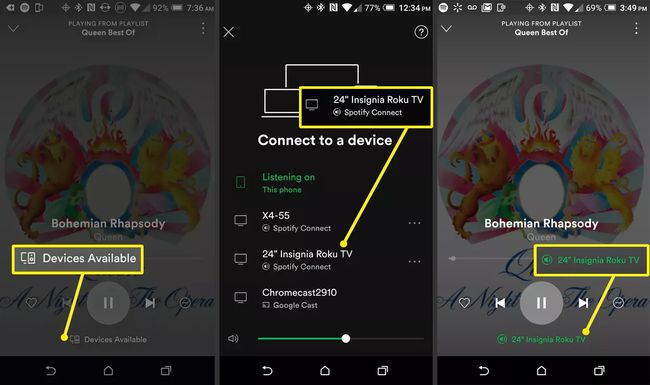
Spotify Connect PC ve Dizüstü Bilgisayarlarla Nasıl Kullanılır?
Müzik çalan cihazı seçmek için PC'nizi veya dizüstü bilgisayarınızı nasıl kullanacağınız aşağıda açıklanmıştır:
Açık Spotify PC'nizde veya dizüstü bilgisayarınızda müzik çalın.
-
Seçme Bir Cihaza Bağlanma Spotify ekranının sağ alt köşesinde.
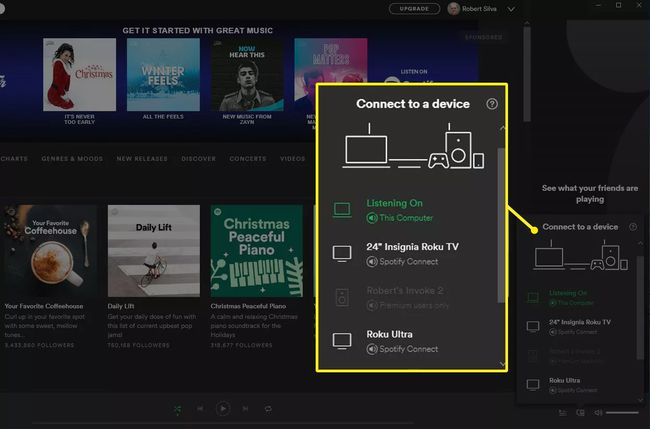
Müziği çalmak istediğiniz cihazı seçin.
-
Ekranın altında "[cihazın adı] dinleniyor" yazan yeşil bir çubuk görüntülenir.
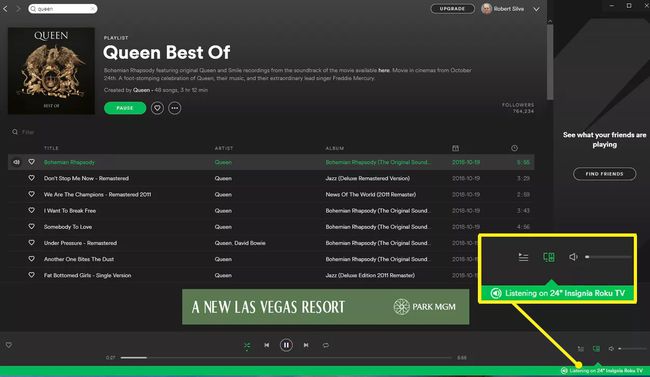
Spotify Web Player ile Spotify Connect Nasıl Kullanılır
Müzik çalan cihazı seçmek için bir web tarayıcısının nasıl kullanılacağı aşağıda açıklanmıştır:
Spotify'ı uyumlu bir web tarayıcısında açın (Chrome, Firefox, Edge veya Opera gibi) ve müzik çalın.
-
Seçme Bir Cihaza Bağlanma Spotify ekranının sağ alt köşesinde.

Listeden bir cihaz seçin.
-
Ekranın altında "[cihazın adı]'nı dinliyorsunuz" yazan yeşil bir çubuk görüntülenir.

Akıllı telefonunuzda Spotify dinliyorsanız ve PC'nize müzik aktarmak istiyorsanız, Spotify uygulaması açıkken PC'nin açık olması gerekir.
Spotify Connect, Premium hesabınız varsa yerel veya Spotify müziğini PC'nizden veya dizüstü bilgisayarınızdan akıllı telefonunuza aktarmanıza olanak tanır. Akıllı telefon, kullanılabilir cihazlarınızdan biri olarak listelenir.
Spotify Connect'i Ücretsiz ve Ücretsiz Olarak Kullanma Premium Hesaplar
Başlangıçta, Spotify Connect yalnızca Premium abonelik planı. Ancak, şimdi bir yakalama ile ücretsiz planla çalışıyor. Spotify Connect uyumlu cihazların tümü, aşağıdakilerle çalışmaz: ücretsiz servis seçeneği.
Spotify Connect'in Birlikte Çalıştığı Cihazlar
Bu cihazlardan bazıları Ücretsiz ve Premium hesaplarla (Google cihazları gibi) uyumludur, diğerleri ise yalnızca Premium hesaplarla çalışır (örneğin, Alexa cihazları).
- Kablosuz hoparlörler: Sonos, B&W, Bose ve Marshall
- Akıllı hoparlörler: Google Home, Amazon Echo, Harman Kardon Invoke ve Sonos One
- Ev sineması alıcıları ve HiFi bileşenleri: Anthem, Denon, Marantz, Onkyo ve Sony'den belirli modeller
- Akıllı TV'ler: LG, Samsung ve Sony'den belirli modeller
- Video ve müzik yayıncıları: Amazon Fire TV, Chromecast ve Roku
- Oyun konsolları: Nvidia Shield, Xbox One ve Sony PlayStation 4
- Giyilebilir: Samsung ve Google
- Arabalar: BMW, Ford, Jaguar ve Land Rover'dan belirli modeller
Alt çizgi
Spotify Connect, müzik dinlemeyi kolaylaştırır. Aynı ağda (eviniz veya ofisiniz gibi) bir konumdan diğerine geçerken, bir cihazdan diğerine hiç hız kaybetmeden müzik aktarabilirsiniz.
Spotify Connect'in bazı ek avantajları şunlardır:
- Müziği durdurmadan telefon görüşmeleri yapın ve alın.
- Bir cihaz seçtikten sonra akıllı telefonunuzu, PC'nizi veya dizüstü bilgisayarınızı kapatabilirsiniz ve müzik belirlenen cihazda çalar.
- Spotify Connect aynı anda yalnızca bir cihaza müzik çalma aktarımına izin vermesine rağmen, bunu Sonos gibi çok odalı bir ses sistemi ile kullanabilirsiniz. Spotify'dan bir Sonos hoparlörüne müzik gönderdiğinizde, Spotify beslemesini aynı anda sahip olabileceğiniz diğer Sonos hoparlörlerinde çalabilirsiniz. Spotify Premium aboneliği gereklidir.
- Premium hesabınız varsa ve çevrimdışı modda dinliyorsanız, aynı anda birden fazla cihazda müzik çalmak için Spotify'ı kullanabilirsiniz.
- Kullanabilmene rağmen Bluetooth'lu Spotify Spotify Connect yerine kalite o kadar iyi değil.
- iPhone veya iPad sahipleri şunları yapabilir: Spotify'ı Airplay ile kullan.
Bluetooth ve Airplay ile Spotify'dan müzik çalarken telefonunuzun açık kalması gerekir. Müzik, buluttan seçilen cihaza değil, telefondan seçilen cihaza akar.
SSS
-
Spotify Connect'i devre dışı bırakabilir miyim?
Hayır. Spotify'ı Connect aktif olmadan dinlemek istiyorsanız, dinlemek istediğiniz müziği indirin ve uygulama ayarlarından Çevrimdışı Mod'a geçin.
-
Spotify Connect'in kalitesi nedir?
Ücretsiz Spotify için ses kalitesi 160 kbps'dir. Premium hesaplar için maksimum 320 kbps'dir.
-
Cihazım neden Spotify'a bağlanmıyor?
Spotify uygulamasına sahip cihazın, kurmaya çalıştığınız cihazla aynı Wi-Fi ağına bağlı olduğundan emin olun. Spotify hesabınıza bağlanmak için cihaza özel kurulum adımları gerekebilir. Eğer Spotify çalışmıyor yine de internet veya Bluetooth bağlantı sorunları yaşıyor olabilirsiniz veya Spotify'ın ucunda bir kesinti olabilir.
-
Spotify'ı Discord'a bağlayabilir miyim?
Evet. NS Spotify'ı Discord'a bağla, Discord web sitesinde şu adrese gidin: Ayarlar > Bağlantılaröğesini seçin, ardından Spotify simgesi (üç siyah çizgili yeşil daire). Daha sonra diğer kişilerin çalma listelerini dinleyebilir ve müziğinizi Discord'da arkadaşlarınızla paylaşabilirsiniz.
